
Windowsパソコンを使用する際に、遭遇したくないトラブルとして挙がるのがPCの「フリーズ」です。
大事なファイルの制作・編集中に「応答なし」と出てしまい、最悪の場合作ってきたデータが消えてしまう…。というトラブルに遭遇した経験はあると思います。
今回は、Windows10のパソコンで頻繁に「応答なし」の状態や「フリーズ」が発生する原因と対処法をまとめてみました。
この記事の内容
パソコンが頻繁に「応答なし」になる時に考えられる原因
パソコンが頻繁に応答なしになる場合、次の2つの原因が考えられます。
- メモリ・CPU不足・・・不要なアプリが動いている、スペック不足
- ハード的な問題・・・HDDが破損している、熱暴走
- Windowsシステムに問題が発生している・・・フリーズ時にブルースクリーンが出る
経験上ほとんどのケースでは、アプリケーションによるパソコンへの負担が原因になっていることが多く、パソコン環境を整備し直せば対処することができます。
まずは、アプリケーションによってパソコンが応答なしになっていないか確認して下さい。アプリケーションが原因でない場合は、ハード面の問題を確認して下さい。
順に応答なし・フリーズが頻発する場合の対処方法について紹介していきます。
対処1: セーフモードでパソコンを起動する
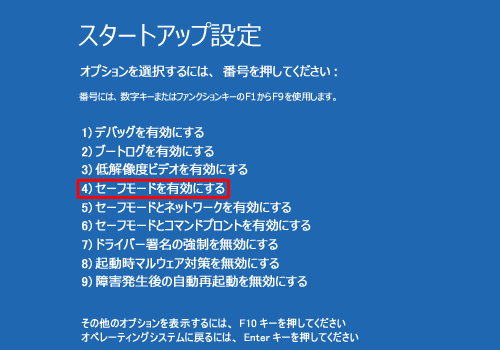
Windowsのアプリケーションの中には、自動起動してバックグラウンドで動作しているものもあります。
常駐するアプリケーションが増えれば、当然パソコンの負担は大きくなるため、応答なしなどのフリーズを引き起こす要因になります。
そのため、セーフモードで起動することで、常駐するアプリケーションがフリーズを引き起こしているかを確認することができます。
セーフモードで起動して、「応答なし」が起きないようであれば、インストールしているアプリケーションが原因になっています。
Windows10をセーフモードで起動する方法がわからない方は次の記事を参考にしてみてください。
対処2: 常駐しているアプリケーションを停止・削除する
セーフモードで応答なしが起きないことを確認できたら、どのアプリケーションが負担になっているか特定しましょう。
パソコンへの負担は、タスクマネージャーを使って簡単に確認することができます。
タスクマネージャーから負担の大きいアプリケーションを見つける

「Ctrlキー + Altキー + Deleteキー」を同時押しして、タスクマネージャーを起動します。
プロセスタブになっていることを確認して【CPU】と【メモリ】の使用率が高いアプリケーションを見つけましょう。
ちなみに、CPU・メモリの項目をクリックすると使用率が高い順にソートすることができます。
不要なアプリケーションはアンインストールする

インストールしたものの使う機会がないソフトや、パソコン購入時に入っているソフトで一度も使用していないようなものや、この際アンインストールしてみましょう。
ただし、購入時から導入されているソフトの中には重要なものもあるので、必須のソフトかどうか情報を検索するなどしっかり裏取りを取ってから削除しましょう。
スタートメニューの「設定」から、「システム」→「アプリと機能」を選択。
すると、インストールされているプログラムが表示されるので、不要なものをアンインストールしましょう。
勝手に起動しているアプリケーションはスタートアップを無効に
消す必要はないアプリケーションでも、起動した覚えがないのに勝手に起動しているものもあります。
こういった自動起動してしまうアプリケーションは、タスクマネージャーの【スタートアップ】のタブから停止することができます。
パソコン起動時に自動起動する必要がないアプリケーションは、【無効】にしてしまいましょう。
対処3: ウィルス対策ソフトを無効にする
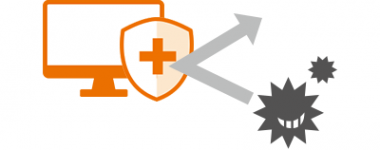
最近では情報漏えいやウィルスによる遠隔操作などのニュースも多く、「ウィルス対策ソフト」の重要度が高まっています。
ところが、ウィルス対策ソフトがパソコンにかなりの負担を与えているケースがあります。
特に「リアルタイム保護」の機能は、常時スパイウェアやマルウェアを監視してくれますが、パソコン上で動かすほとんどの処理に割り込んでくるため、パソコン全体のパフォーマンスの低下に繋がります。
また、製品によってはチェックが過剰すぎて負担がかなり多きいウィルス対策ソフトも存在します。
ウィルス対策ソフトを一時的に停止して、応答なしが改善する場合は、他のウィルス対策ソフトを検討しましょう。
動作が軽くて検出率の高いウィルス対策ソフトは何?
ウィルス対策ソフトは、家庭パソコンなど、よほど漏れると困るデータがない限り、Windows10以降で標準搭載されている「Windows Defender」で十分です。
世界の調査機関の発表しているAVテストによれば、「Windows Defender」でも検出率が99.0%と他のウィルス対策ソフトとコンマ数パーセント程度の違いしかありません。
Anti-Virus Comparative - File Detection Test
また、Microsoft自身が提供しているウィルス対策ソフトですので、過剰なセキュリティ対策も組み込まれていません。
もし法人のパソコンで、検出率が高く動作が快適なウィルス対策ソフトをお探しの方は、Amazonや楽天でも高評価の「ESET パーソナル セキュリティ」をおすすめします。
対処4: 物理メモリを4GB以上に増設する
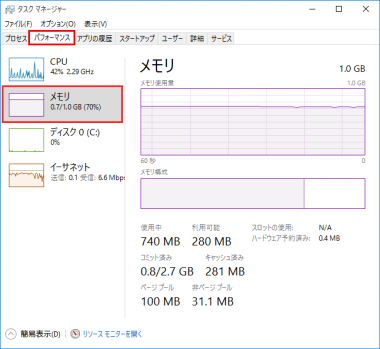
ここまでの内容でパソコン環境を改善しても状況が変わらない場合は、単純にPCの物理メモリが不足していることが考えられます。
「メモリ」は、同時に動作させるプログラムの「作業エリア」のようなもので、動いているプログラムが「メモリ」の範囲以上に増えると、パソコンの動作が遅くなり「応答なし」でフリーズするケースが多くなります。
Windows10の最低限必要なメモリ量は、64bit版で2GB以上と公式から発表されています。PCを快適に動作させるには、最低でも4GB以上のメモリはほしいところです。
そのため、PCのメモリを一度確認して4GB未満の場合はメモリの増設を検討してみましょう。
メモリの増設作業は自分でも簡単にできます。増設するのが不安な場合は、メーカーのサポートを頼るか、家電量販店のメモリ増設サービスの利用を検討して下さい。
ブルースクリーンも出る場合は要注意
フリーズする原因が「メモリ」にある場合、フリーズ以外にもブルースクリーンが頻繁に発生します。
特にブルースクリーン症状が多く出ている場合は、メモリの故障も疑われます。ブルースクリーンが発生する場合は、メモリ診断でメモリの故障を確認しておくことをおすすめします。
メモリが故障していた場合は、メモリの交換かPCの買い替えを検討して下さい。
対処5: PC内部を確認・掃除する
パソコンのフリーズの原因として考えられるのは「熱暴走」です。パソコン内部の温度が上昇することにより、パソコンに異常が発生するケースがあります。
最悪の場合、ブルースクリーンが表示され異常シャットダウンする場合もあります。
「熱暴走」が起きる原因として、パソコン内部にホコリが溜まっていることが挙げられます。
内部にホコリが溜まることで、内部温度を下げるためのファンが正常に動かない・もしくはホコリによりファンの効果が薄れてしまう場合があります。
そのため、「応答なし」が頻繁に起きる時は、一度パソコン内部を確認して、ホコリが溜まっている場合は、エアダスターや掃除機などを使って掃除を行って下さい。
掃除をする際は、内部の部品を壊さないよう慎重に。パソコンの内部は精密機器が多数入っていますので、気を付けながら作業を進めましょう。
対処6: ハードウェアをを交換する
応答なしの原因が、ソフトウェアではなくハードディスクにある場合も考えられます。
ハードディスクに不具合が発生し始めるのは、購入より5年経過した頃からと言われています。
ここまでの解決策を試しても状況が変わらない場合は、ハードディスクの交換か、PC自体の買い替えを検討して下さい。
従来のHDDを搭載しているPCの場合は、ハードディスクをSSDに交換することで、ディスクの読み書き速度が上がって、応答なしが改善できる可能性があります。
また、5年以上経過した古いパソコンを使用されている場合は、CPUなどの処理能力不足も考えられるためPC自体の買い替えをおすすめします。
対処7: システムの問題を解消する
PCがフリーズしたら際にブルースクリーンの画面が表示されて、Windowsの動作が停止するケースがあります。
フリーズの際にブルースクリーンが表示される場合は、システムに問題が発生しているため、原因を取り除かないとブルースクリーンが出るフリーズが頻発するケースがあります。
ブルースクリーンが頻繁に出る時の対処方法については、次のページで詳しく解説しているので併せて参考にして下さい。